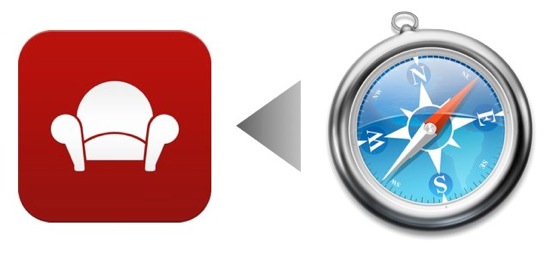
最近、ReadabilityとSafariの連携が楽しいです。
SafariはiPhoneユーザーなら使ったことがない人はいないWebブラウザアプリです。さすがは初期装備アプリ、ほぼ全てのサービスと連携しています。メール、メッセージ、Twitter、Facebook、どこからでもSafariに移動することができます。
一方、Readabilityは「あとで読む」系サービスの超新星。全文化機能と綺麗なUIが特徴ですが、大人気RSSリーダーReederとのスムーズな連携を気に入っている人も多いでしょう(私もその一人です)。
今回はどんな人でも使うSafariと、どんな人にも使ってほしいReadabilityを連携させる3つの方法を紹介します。
Readability、使ってますか?
はじめて言葉を聞いたという方、まだ使ったことがないという方、どうかご安心を。この記事の一番下にReadabilityに関するリンクを用意しましたので、そちらをご確認ください。
Readabilityは一言でいえば「全文化してあとで読む」サービスです。
Safariで開いているページを後でじっくり読みたい・・・なんてこと、よくありますよね?今回はそんな願望をタップ数回で叶えてくれる3つの方法を紹介します。
公式サイトで用意している方法です。
ブックマークレットという言葉に馴染みのない方のために0から説明します。(ブックマークレット用のJavaScriptも下に用意してありますので、すでに慣れている方は途中までスルーして下さい。)
まずはSafariを立ち上げ、「ReadabilityのBookmarklets」のページを開いている状態で、真ん中のボタンをタップします。
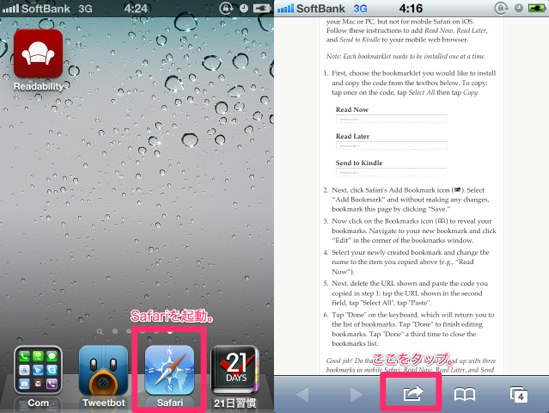
「ブックマークレットに追加」をクリックして、そのまま保存します。名前は後で変更できますので、とりあえずこのままで。
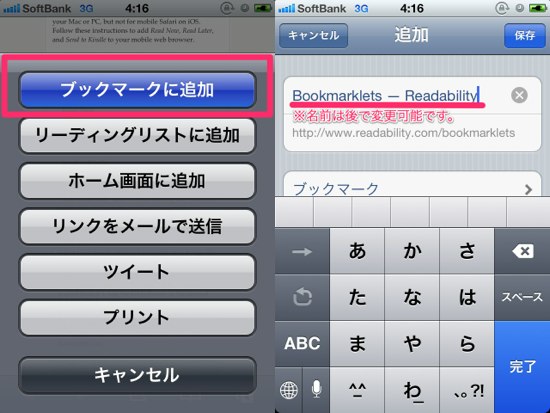
次にページの中央にある「Read Later」の項目を全選択コピーします。
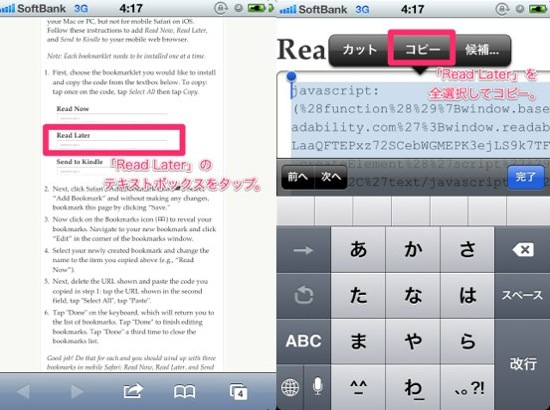
コピーができたら先ほど作ったブックマークレットを編集します。
画面下の右から2番目にある本のマークをタップして、先ほど作成したブックマークレットを確かめ、「編集」をタップします。
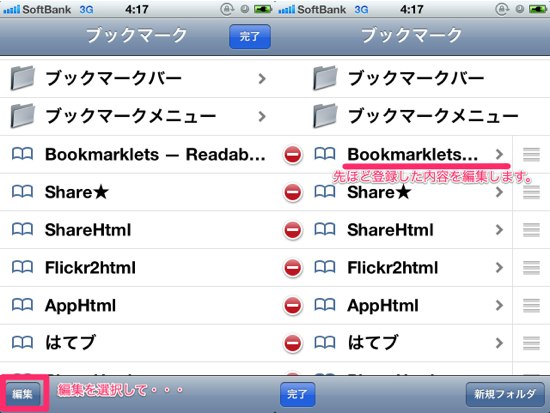
タップすると先ほど登録した画面と同じ内容が出てきますので、今度はURLを編集します。既存のURLを全選択して、先ほどコピーしたものを張り付けましょう!
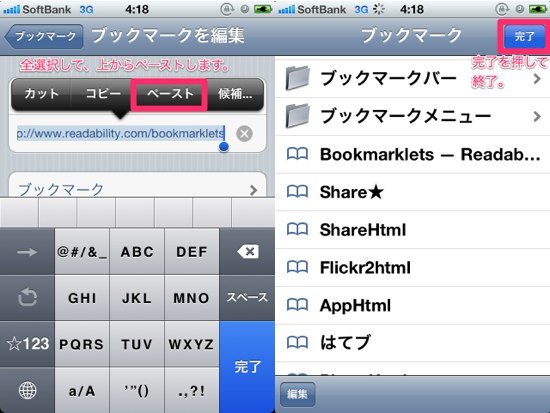
編集を終えて、最初のページに戻りましょう。これで準備は完了です。
それでは、ブックマークレットのテストです。先ほどの本のマークを再度クリックして、作ったブックマークレットをタップしてみましょう。
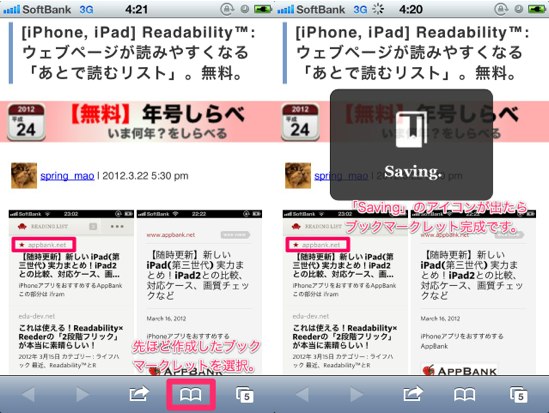
できましたか?「Saving」の文字が消えたら完了です。Readabilityのサイトで確認すれば、登録されていることが分かります。
以上、これで完了です。最初の登録は面倒くさいですが、一度設定してしまえば2タップで飛ばすことができます。
この方法はAppBankでも紹介されていますので、良かったらご確認ください!

TOPの画像にこのブログの記事が表示されていました。間接的ではありますが、紹介いただき光栄です!
こちらはもっとシンプルな方法。「リンクをメールする」、それだけです。
その前にReadabilityのメールアドレスを確認しましょう。Readabilityのアカウントを取得した人であれば、誰でもアドレスを持っています。
詳しくはアカウント情報から確認してください。
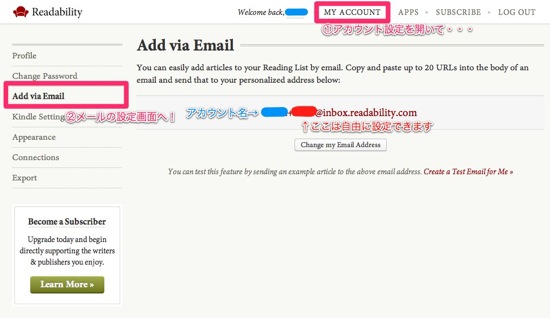
メールアドレスは「○○○○+●●●●@inbox.readability.com」であり、○○○○の部分には自分のアカウント名が自動で入り、●●●●の部分は自由に変更できます。
アドレスを確認したらiPhoneの連絡先に登録しましょう。後で説明しますが、大量にリンクのあるメールを転送する時にとても役立ちます。
さて、Safariに戻って、リンクをメールしてみましょう。Safariの真ん中のボタンから「リンクをメールする」を選択します。
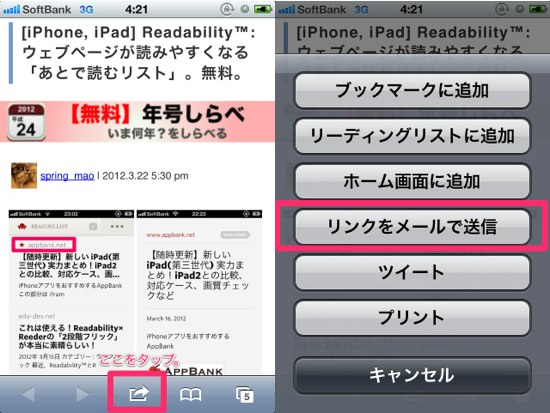
そして先ほど登録したアドレスを選択してメールを送信・・・これだけです。簡単でしょう?
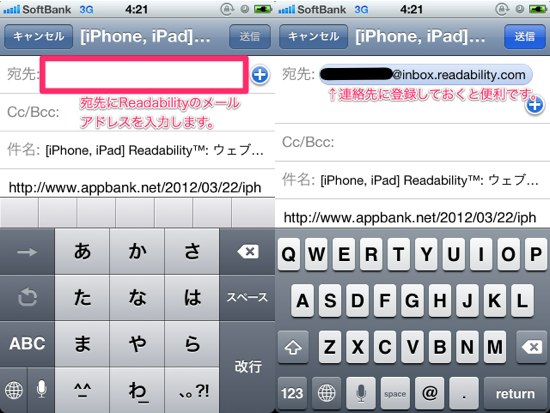
ちなみに、Safariだけでなく通常のメールアプリからでもリンクを送ればReadabilityに登録されます。しかも複数のリンクを同時に送ることもできます!いくつか注意事項があるようですが、詳しくは以下の記事をご覧ください。

メールを途中で区切って送信する方法、メルマガの送り先に設定する方法はすごく参考になりました!
こちらはさらにシンプルな方法。いわゆるコピペです。
まずはiPhoneアプリ『Readability™』をダウンロードしましょう。そしてSafariのURLを全選択してコピーして、Readabilityのアプリを立ち上げます。すると・・・
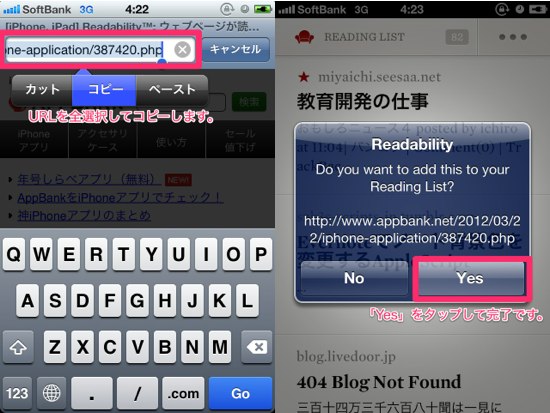
なんとこれだけで登録できます!メチャクチャ簡単です!!
この方法は@kouseipapaさんの記事から学びました。SafariだけでなくFacebookから「あとで読む」を使う時に重宝すること間違いなしです!

Facebook以外にもいろんな活用方法があるコピペで「あとを読む」。私も愛用しています!
以上ですが、タップの回数だけ比較すればブックマークレットをつかう方法が一番速いです・・・が、「Saving」の表示がなかなか消えずにイライラすることがたまにあります。
そんなときは思い切って他の2つの方法に切り替えてみるのが良いでしょう。 大切なのは、いつでも&どんな状態からでもReadabilityに送ることができること。 メールを使った方法や公式アプリにコピペする方法は、他のアプリを使用しているときにも大活躍します。
ますます便利だと感じたReadability。もし良かったらぜひご活用を!
これまで他のブロガーの方々がまとめてきたReadability関連の記事になります。初期設定の方法からReederやTweetbotとの連携まで、上の記事から順番に読んでいければReadabilityマスターになれるはずです!

火種の記事。使い方も書いてありますが、「あとで読む」サービスをどう活かすか本当に参考になります。

iPhoneとiPadの細かな設定まで解説してくれている記事。iPadの設定は少し手間がかかるので、本当に助かりました。

我らが男子ハックさま。ReederやTwitterとの連携の素晴らしさがよく分かります。必見です!

これは分かりやすいまとめ!Readabilityの美味しい機能を選び抜いた感じです。ブログのデザインもReadabilityのように美しい!
それから手前味噌で恐縮ですが、私の記事も二つほど。
これは使える!Readability×Reederの「2段階フリック」が本当に素晴らしい! | Edu Dev.net
Reederのフリック操作を解説した記事です。2種類のフリックは慣れると本当に楽しいです。

Reeder→Readabiltyがオフラインで起動すること、★を共有できることなど細かな機能の紹介です。こちらも知っておくと非常に便利です!
 Readability™ 1.0.3(無料)
Readability™ 1.0.3(無料)
カテゴリ: ニュース, 仕事効率化
販売元: Readability, LLC – Readability LLC(サイズ: 14.8 MB)
 Reeder 2.5.4(¥250)
Reeder 2.5.4(¥250)
カテゴリ: ニュース
販売元: Silvio Rizzi – Silvio Rizzi(サイズ: 4 MB)
 Tweetbot ― 個性派Twitterクライアント (for iPhone) 2.1(¥250)
Tweetbot ― 個性派Twitterクライアント (for iPhone) 2.1(¥250)
カテゴリ: ソーシャルネットワーキング, ライフスタイル
販売元: Tapbots – Tapbots(サイズ: 10.4 MB)
@3_wa















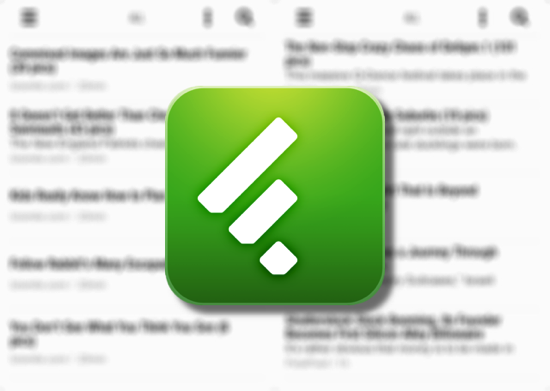

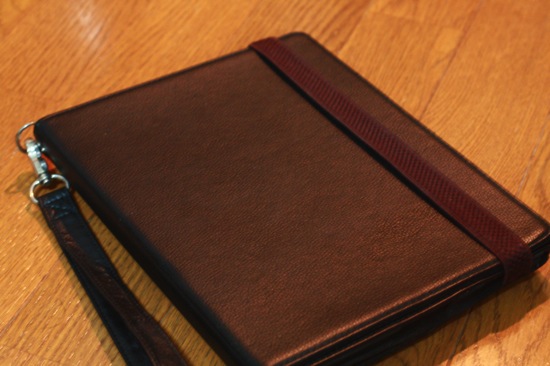
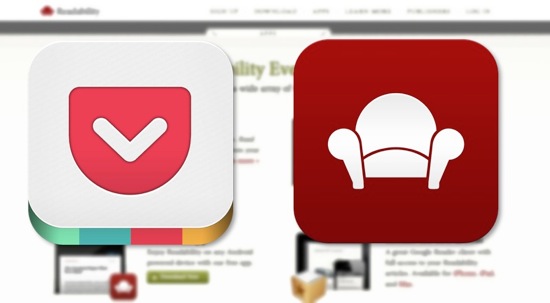
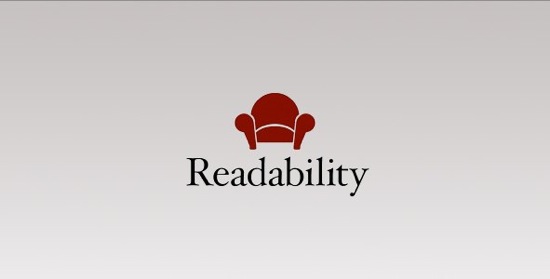
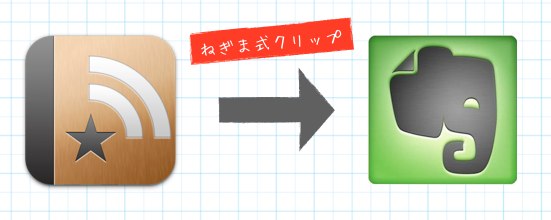



![[1分TED]「バーチャル合唱団2000人の声」 エリック・ウィテカー [1分TED]「バーチャル合唱団2000人の声」 エリック・ウィテカー](http://edu-dev.net/wp-content/uploads/wordpress-popular-posts/4073-featured-80x80.jpg)
![[1分TED]「ムーブメントの起こし方」 デレク・シヴァーズ [1分TED]「ムーブメントの起こし方」 デレク・シヴァーズ](http://edu-dev.net/wp-content/uploads/wordpress-popular-posts/3250-featured-80x80.jpg)
![[1分TED]「ニワトリから恐竜を作る」ジャック・ホーナー [1分TED]「ニワトリから恐竜を作る」ジャック・ホーナー](http://edu-dev.net/wp-content/uploads/wordpress-popular-posts/6935-featured-80x80.jpg)


![[1分TED]「増え続ける世界人口」 ハンス・ロスリング [1分TED]「増え続ける世界人口」 ハンス・ロスリング](http://edu-dev.net/wp-content/uploads/wordpress-popular-posts/6004-featured-80x80.jpg)
![[1分TED]「スーパーモデルと12組の脚」エイミー・マリンズ [1分TED]「スーパーモデルと12組の脚」エイミー・マリンズ](http://edu-dev.net/wp-content/uploads/wordpress-popular-posts/5607-featured-80x80.jpg)

![[1分TED]「私たちが幸せを感じる理由」 ダン・ギルバート [1分TED]「私たちが幸せを感じる理由」 ダン・ギルバート](http://edu-dev.net/wp-content/uploads/wordpress-popular-posts/3920-featured-80x80.jpg)